IIS转发weblogic配置文档
### IIS转发WebLogic配置详解 #### 一、概述 在企业级应用环境中,经常需要将HTTP请求从IIS服务器转发至后端的WebLogic应用服务器。这种配置不仅能够提高系统的安全性,还能优化资源利用效率。本文档将详细介绍如何在Windows Server 2003系统下的IIS 6.0环境中配置单个及多个WebLogic转发站点。 #### 二、单个WebLogic转发站点配置 1. **IIS基本配置**: - 在IIS管理器中选择目标web站点,通过右键菜单进入“属性”设置。 - 更改TCP端口为80(默认情况下,建议使用443端口并通过HTTPS进行通信。在特定情况下,如与银联合作时,需屏蔽HTTP端口;与工商银行合作时,可改为其他非标准端口如9991等)。 2. **准备必要的文件**: - 将`weblogic`安装目录下的`weblogic81\server\bin\iisproxy.dll`和`iisforward.dll`两个文件,连同新创建的`index.htm`文件与`iisproxy.ini`文件一同放置于一个文件夹中,例如`C:\inetpub\wwwroot`。 - `iisproxy.ini`与`index.htm`文件对于整个配置过程至关重要。 3. **主目录配置**: - 选择之前创建的文件夹作为本地路径。 - 执行许可选择“纯脚本和可执行程序”。 4. **应用程序映射配置**: - 添加一个新的应用程序映射。 - 可执行文件选择`C:\inetpub\wwwroot\iisproxy.dll`,扩展名设为`.wlforward`。 - 对于IIS 6.0版本,需要取消勾选“检查文件是否存在”。 5. **ISAPI筛选器配置**: - 添加一个筛选器。 - 筛选器名称为`Weblogic`。 - 可执行文件选择`C:\inetpub\wwwroot\iisforward.dll`。 6. **服务扩展配置**: - 添加新的服务扩展,例如`.wlforward`,并关联文件`C:\inetpub\wwwroot\iisproxy.dll`。 7. **重启服务**: - 停止`IISADMIN SERVICE`,并重新启动所有相关服务,包括`WorldWideWebPublishing Service`。 - 最好重启整个系统以确保所有配置生效。 8. **测试配置**: - 访问`http://IIS的IP:80/etrading`应成功转发到WebLogic服务器上。 9. **缺省主页配置**: - 修改IIS的缺省主页为`index.htm`。 10. **注意事项**: - 访问WebLogic服务的URL中必须包含`/etrading`。 - 确保控制台不能在公网直接访问。 #### 三、多个WebLogic转发站点配置 当需要在同一台服务器上配置多个转发站点时,可以按照以下步骤操作: 1. **创建新的应用程序池**: - 在IIS管理器中添加新的应用程序池,例如命名为`AppPool_HSWEBTEST`。 - 完成后,确保有两个应用程序池:`AppPool_HSWEBTEST`与`DefaultAppPool`。 2. **创建新的站点**: - 创建第二个转发站点,注意端口号不能与第一个站点重复。 - 转发配置过程同单个站点配置。 3. **修改对应的应用程序池**: - 为每个转发站点分配独立的应用程序池。 - 在站点属性中选择对应的应用程序池。 4. **设置Web服务扩展**: - 为各个站点添加新的`.jsp`及`.wlforward`扩展配置。 - 将所需文件添加到文件列表,并将状态设置为“允许”。 #### 四、总结 通过上述步骤,可以在Windows Server 2003下的IIS 6.0环境中成功配置单个或多个WebLogic转发站点。这种配置方式能够有效提升系统的安全性和稳定性,同时支持高并发场景下的高效运行。对于企业级应用而言,这是一种非常实用且高效的架构设计方法。
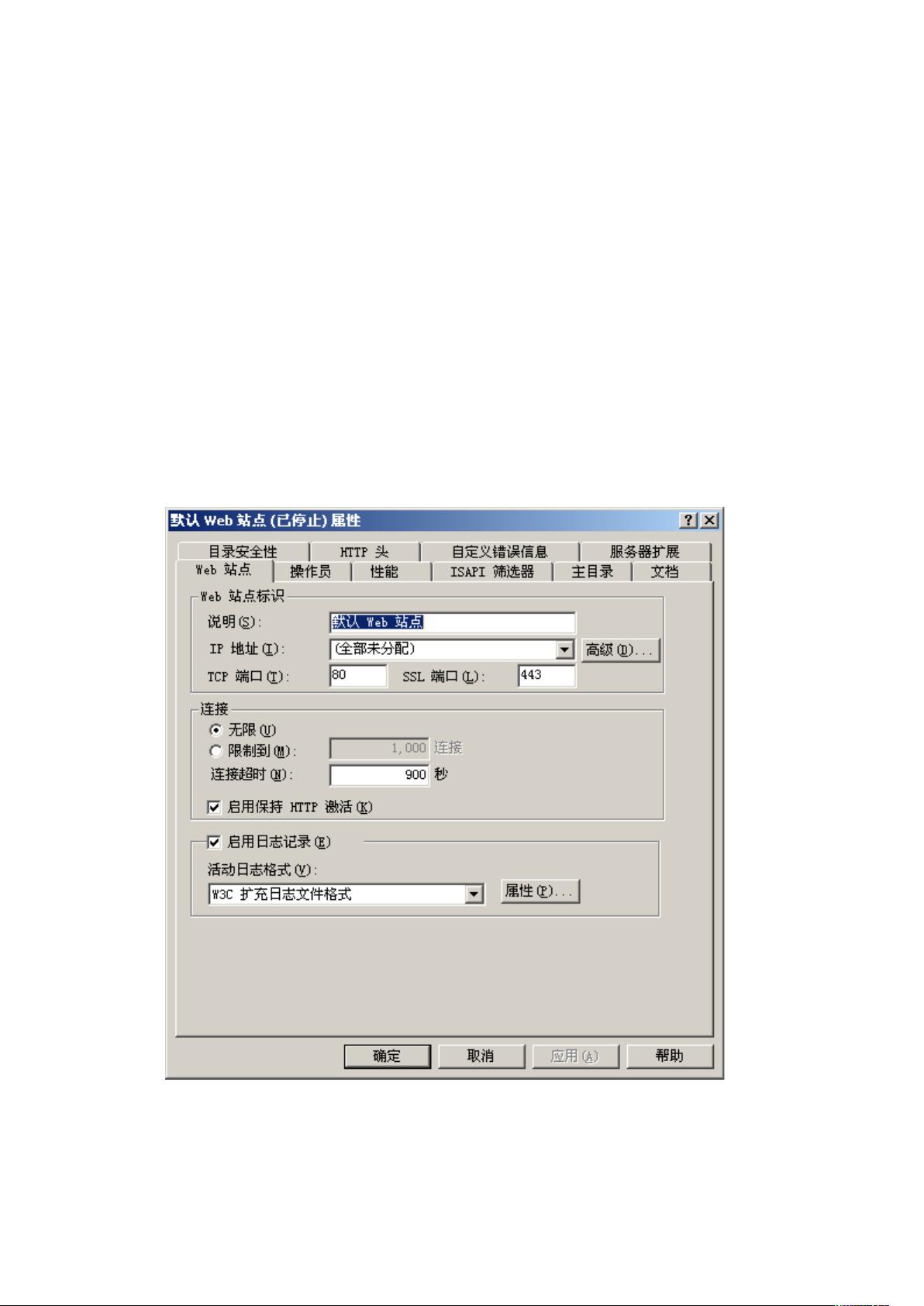

剩余9页未读,继续阅读

- 粉丝: 0
- 资源: 7
 我的内容管理
展开
我的内容管理
展开
 我的资源
快来上传第一个资源
我的资源
快来上传第一个资源
 我的收益 登录查看自己的收益
我的收益 登录查看自己的收益 我的积分
登录查看自己的积分
我的积分
登录查看自己的积分
 我的C币
登录后查看C币余额
我的C币
登录后查看C币余额
 我的收藏
我的收藏  我的下载
我的下载  下载帮助
下载帮助

 前往需求广场,查看用户热搜
前往需求广场,查看用户热搜 信息提交成功
信息提交成功

